Принтер – это устройство, позволяющее печатать документы, фотографии и другие файлы. Если статус принтера отключен, вы можете попробовать исправить проблему самостоятельно без обращения в сервисный центр.
Сначала убедитесь, что принтер правильно подключен к компьютеру. Проверьте кабель USB или Ethernet, чтобы убедиться, что он надежно соединен с обоими устройствами. Также проверьте состояние разъемов на предмет повреждений или загрязнений.
Если принтер отключен, возможно, проблема с питанием. Проверьте, включен ли принтер в розетку, и убедитесь, что провода целые. Если есть сомнения, попробуйте подключить принтер к другой розетке или использовать другой кабель питания.
Если принтер и драйверы на компьютере работают, но статус "отключен", попробуйте перезагрузить компьютер и принтер. Иногда перезапуск оборудования помогает. Если проблема сохраняется, обновите драйверы принтера или установите их заново.
Как подключить принтер на компьютере, если статус отключен?

Если принтер отображается как отключенный, следуйте простым шагам:
1. Проверьте подключение: убедитесь, что принтер подключен к компьютеру.
2. Перезагрузите устройства: перезагрузите компьютер и принтер.
3. Проверьте настройки: убедитесь, что принтер выбран в качестве устройства по-умолчанию.
4. Проверьте драйвер принтера: убедитесь, что у вас установлен актуальный драйвер принтера. Если нет, загрузите последнюю версию с сайта производителя.
5. Проверьте соединение сети: если принтер подключен через сеть, удостоверьтесь, что соединение работает и принтер имеет доступ к сети.
6. Попробуйте другой USB-порт или кабель: если принтер подключен через USB, попробуйте другой порт или кабель.
7. Проверьте статус принтера: проверьте список устройств в панели управления и убедитесь, что принтер работает исправно.
Следуя этим шагам, вы сможете подключить принтер и начать использовать его для печати документов.
Проверка подключения принтера к компьютеру

Перед включением принтера на компьютере, убедитесь, что он правильно подключен физически. Следуйте этим шагам:
- Проверьте кабели: Проверьте, что все кабели прочно подключены к принтеру и компьютеру. Включая кабели питания, USB и другие соединения.
- Проверьте порты: Убедитесь, что порты, к которым подключается принтер, работают. Попробуйте другой порт или USB кабель, чтобы исключить проблему.
- Проверьте питание: Убедитесь, что принтер включен и имеет достаточное питание. Проверьте индикатор питания и подключите принтер к розетке, если это необходимо.
- Проверьте наличие ошибок: Если все соединения кажутся правильными, но принтер все равно отключен, проверьте наличие ошибок на панели управления принтера. Возможно, вы увидите сообщение об ошибке, которое может помочь вам понять, почему принтер не включается.
Если после выполнения всех указанных выше шагов проблема с физическим подключением принтера к компьютеру не решена, возможно, потребуется обратиться за помощью к специалисту или связаться с производителем принтера для получения дополнительной поддержки.
Проверка наличия и правильности установленных драйверов для принтера
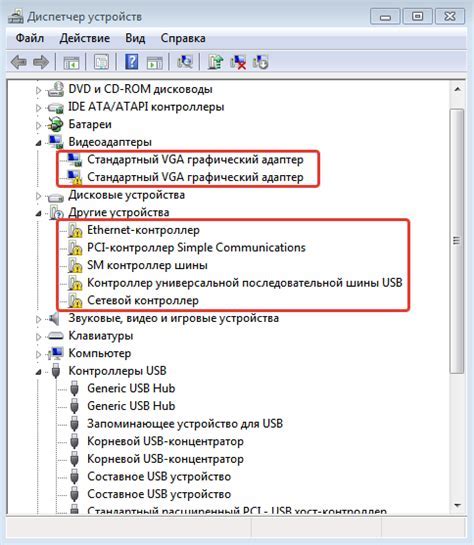
Если принтер на компьютере отображается как отключенный или неактивный устройство, одной из причин может быть неправильно установленный или отсутствующий драйвер принтера.
Для проверки наличия и правильности установленных драйверов для принтера, выполните следующие шаги:
- Откройте меню "Пуск" и выберите пункт "Панель управления".
- В панели управления выберите категорию "Оборудование и звук" и затем выберите пункт "Устройства и принтеры".
- В открывшемся окне "Устройства и принтеры" найдите раздел "Принтеры и факсы".
- Проверьте, отображается ли ваш принтер в списке устройств. Если принтер не отображается, возможно, у вас не установлен драйвер для принтера. В этом случае следуйте инструкциям по установке драйвера, предоставленным производителем вашего принтера.
- Если принтер не работает, попробуйте установить его в качестве устройства по умолчанию.
- Обновите драйвер принтера, если проблема не устранена.
После выполнения этих шагов принтер будет готов к использованию.
Перезапуск и обновление службы печати
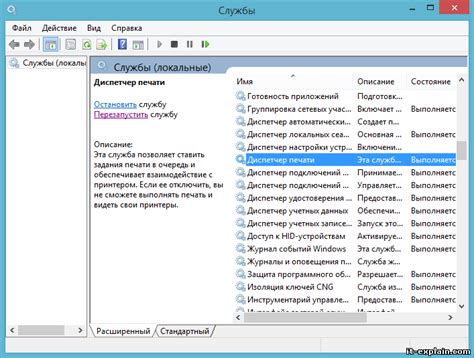
Если статус принтера отображается как отключенный на вашем компьютере, то проблемы могут быть связаны с работой службы печати. Для решения данной проблемы вы можете попробовать следующие шаги:
- Откройте меню "Пуск" и введите в поисковой строке "службы".
- Выберите "Службы" из списка результатов поиска.
- Найдите службу "Печать очереди", нажмите правую кнопку мыши и выберите "Перезапуск". Если опция недоступна, выберите "Стоп", а затем "Запуск".
- Дождитесь завершения процесса перезапуска службы.
- Попробуйте снова включить принтер и проверьте статус.
Если после выполнения этих шагов статус принтера все еще отображается как отключенный, возможно, понадобится обновить драйверы принтера или обратиться к производителю для получения дополнительной помощи.